¿QUÉ ES UNA PLANTILLA DE LINKEDIN?
Tenemos un gran número de plantillas que un usuario puede utilizar para rellenarlas con su propio contenido. Una de las categorías de plantillas que tenemos es medios sociales. En esta categoría se incluyen todos los tipos de plantillas de medios sociales. Una de estas plantillas es la de LinkedIn. ¿Deseas obtener más información sobre nuestras plantillas de medios sociales? Haz clic aquí.
CONDICIONES PARA MOSTRAR LA PLANTILLA DE LINKEDIN
Debes iniciar sesión como administrador en la página de la empresa en LinkedIn.
La última actualización del estado de la página de LinkedIn no debe tener más de 20 días (si lo es, no se mostrará nada en la pantalla).
60 días después de crear la plantilla deberás volver a crear el widget en el sistema o dejará de funcionar.
¿CÓMO PUEDO CREAR LA PLANTILLA DE LINKEDIN?
1. Ves a [Crear nuevo vídeo] en el cuadro de mandos.
2. Utiliza la herramienta de búsqueda o utiliza el menú desplegable para ir a la categoría de los medios sociales.
3. Selecciona Nuevo vídeo al pasar el ratón por encima de la plantilla de LinkedIn.
4. Se abre una ventana emergente. Especifica un nombre que te sea fácil de reconocer para la plantilla (este nombre no aparecerá en pantalla) y utiliza el botón Inicio de sesión para iniciar la sesión.
5. Conéctate a la empresa rellenando el ID de la empresa. Puedes encontrar este código en la dirección URL de LinkedIn cuando estás en la página de LinkedIn de la empresa (entre la última barra inclinada y el signo de interrogación).
6. Introduce el Número de fuente que deseas mostrar (1 es el más reciente).
7. Selecciona [Guardar].
A continuación, podrás agregarlo a una lista de reproducción t programarlo. Para obtener más información sobre este tema, haz clic aquí.
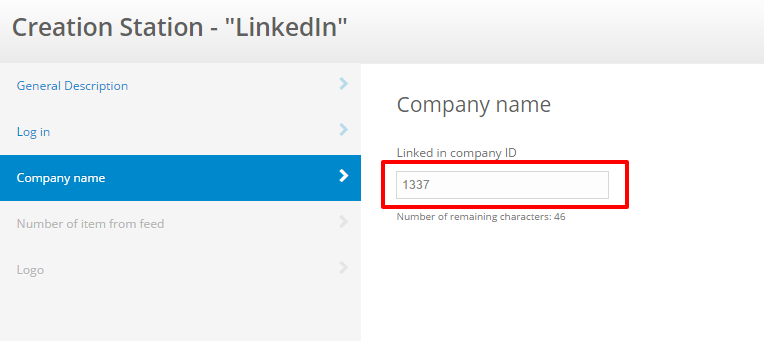
¿CÓMO PUEDO VOLVER A CREAR LA PLANTILLA DESPUÉS DE 60 DÍAS?
1. Sigue los mismos pasos que has utilizado para crear el widget.
2. Suprime el widget anterior de la Biblioteca de vídeos seleccionando el icono de la derecha y seleccionando la opción Suprimir.
3. Agrega la plantilla recién creada a tu lista de reproducción.

Leave A Comment?
You must be logged in to post a comment.